Chcesz wirtualizować w systemie Linux, ale potrzebujesz narzędziaktóry używa natywnych funkcji jądra Linuksa zamiast czegoś takiego jak VMware? Menedżer maszyn wirtualnych Cię obejmuje. Jest to nakładka na libvirtd i pozwala użytkownikom uzyskać pełną kontrolę nad Linux KVM. W tym przewodniku omówimy, jak zainstalować Virt-Manager w systemie Linux i jak go uruchomić. Omówimy również prawidłowy sposób, aby włączyć takie rzeczy, jak libvirt i wiele więcej!
Instalacja
Virt-Manager to jeden z najpopularniejszych front-endów funkcji wirtualizacji na poziomie jądra obecnych w Linuksie. Zdobycie go w większości dystrybucji Linuksa wcale nie jest trudne.
Ubuntu
sudo apt install virt-manager
Debian
sudo apt-get install virt-manager
Arch Linux
sudo pacman -S virt-manager dnsmasq bridge-utils openbsd-netcat
Fedora
sudo dnf install virt-manager qemu-kvm qemu-img libvirt-daemon libvirt-daemon-driver*
OpenSUSE
sudo zypper install virt-manager
Inne Linuxes
Narzędzie Virt-Manager jest nakładką na KVM imocno opiera się na libvirtd. W związku z tym użytkownicy chcący uzyskać tę funkcjonalność muszą sprawdzić zależności, na których opiera się menedżer virt. W większości przypadków jest to libvirtd, dnsmasq i inne podobne pakiety. Najlepiej jest wyszukać zależności związane z pakietem virt-manager i zainstalować je wszystkie. Ponadto zajrzyj do przewodników po oprogramowaniu dystrybucji Linux i Wiki. Istnieje duża szansa, że może istnieć przewodnik na temat konfiguracji.
Polecenia systemowe

Użytkownicy korzystający z Ubuntu nie muszą się tym martwićproces. Mimo że wersje Ubuntu (od 16.04 LTS) korzystały z systemd init, nie ma potrzeby włączania tego rodzaju procesów. Jest tak, ponieważ Ubuntu automatycznie włącza wszystko od razu. Późniejsze wersje Debiana korzystające z systemd również mogą nie wymagać konfiguracji.
Uwaga: chociaż Ubuntu nie wymaga ręcznego włączania usługi systemowej, to nie znaczy, że będzie działać zaraz po instalacji. Niektóre usługi są włączone, ale nie są natychmiast uruchamiane. Dla pewności zrestartuj komputer przed przystąpieniem do korzystania z Virt Managera.
Virt Manager ma kilka skryptów inicjujących system i wymaga ich do działania. Włącz je i uruchom za pomocą następujących poleceń:
sudo systemctl enable libvirtd sudo systemctl enable virtlogd sudo systemctl start libvirtd sudo systemctl start virtlogd
Ustawiać
Konfigurowanie maszyny wirtualnej w maszynie wirtualnejMenedżer jest nieco bardziej praktyczny niż inne popularne narzędzia, takie jak Gnome Boxes lub Oracle VM Virtualbox. Aby rozpocząć, otwórz program Virt-Manager i obserwuj, co mówi. Jeśli każda usługa systemowa jest poprawnie włączona, użytkownik nie zobaczy ostrzeżeń ani błędów. Jeśli wystąpią błędy, przeczytaj błąd i dowiedz się, jaką usługę należy włączyć.
Pobierz obraz dysku ISO systemu operacyjnego, który chcesz zwirtualizować. W tym przykładzie użyjemy wersji beta Ubuntu. Najnowszą wersję beta można znaleźć na wiki Ubuntu.
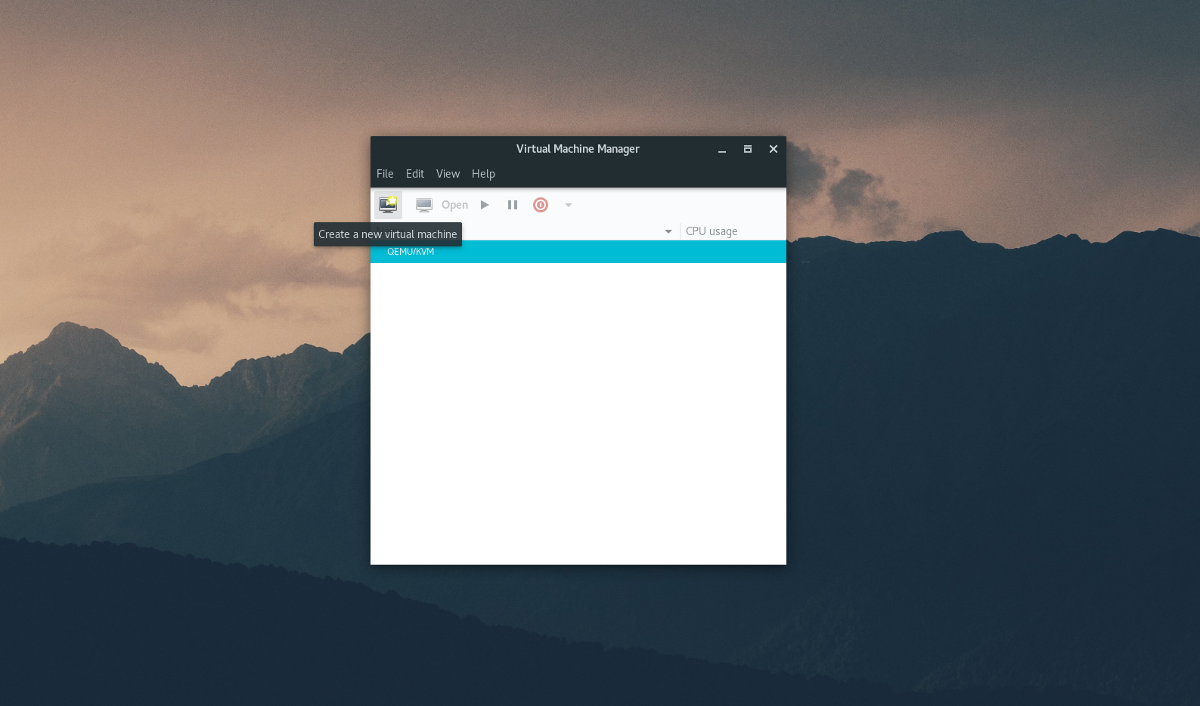
Aby utworzyć nową maszynę wirtualną, kliknij „plik”, a następnie „Nowa maszyna wirtualna”. Wybranie tej opcji powoduje wyświetlenie menu. W tym menu użytkownik ma 5 możliwości wyboru nośników instalacyjnych. Wybierz „lokalny nośnik instalacyjny”.

W kroku 2 z 5 narzędzie prosi użytkownika o „zlokalizowanie nośnika instalacyjnego”. Zrób to, klikając „Przeglądaj”, a następnie „Przeglądaj lokalnie”. i znalezienie Ubuntu beta ISO w systemie plików.
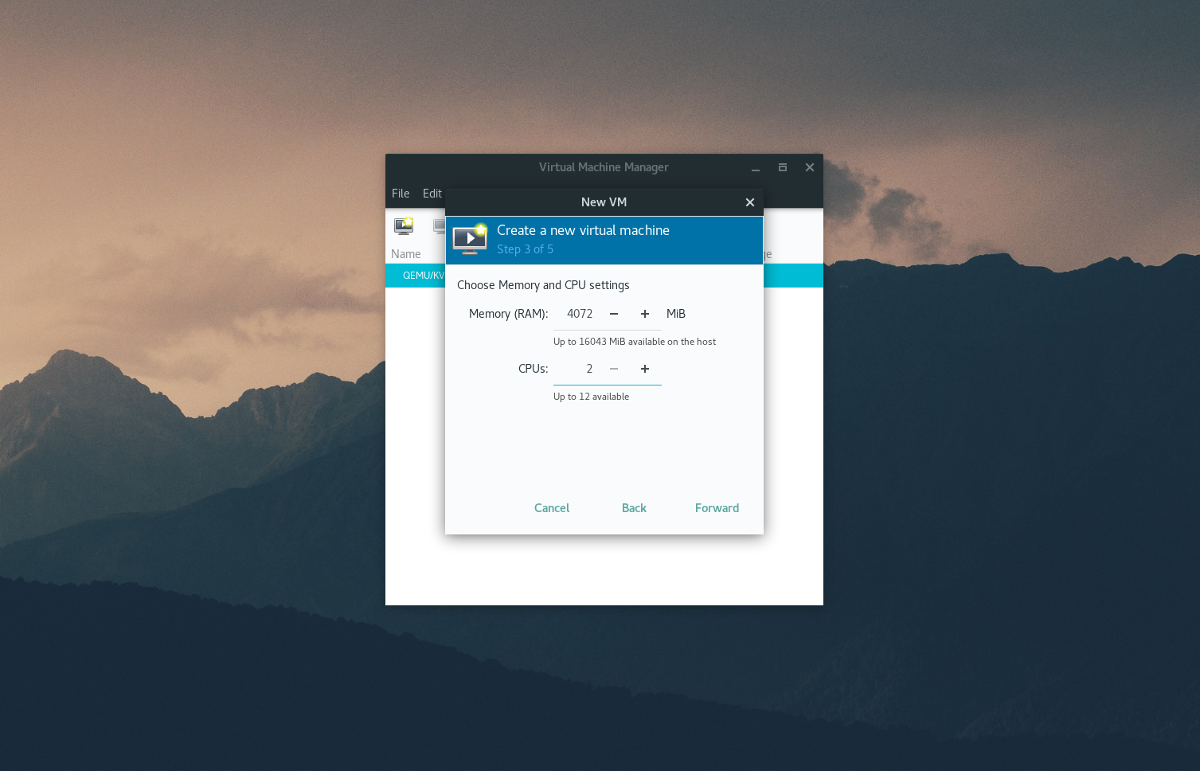
Krok 3 obejmuje ustawienie przydziału sprzętu dla maszyny wirtualnej. Wprowadź ilość pamięci RAM i rdzeni procesora, której powinna używać maszyna wirtualna (lub pozostaw ją jako domyślną), a następnie kliknij „naprzód”, aby przejść do następnej strony.
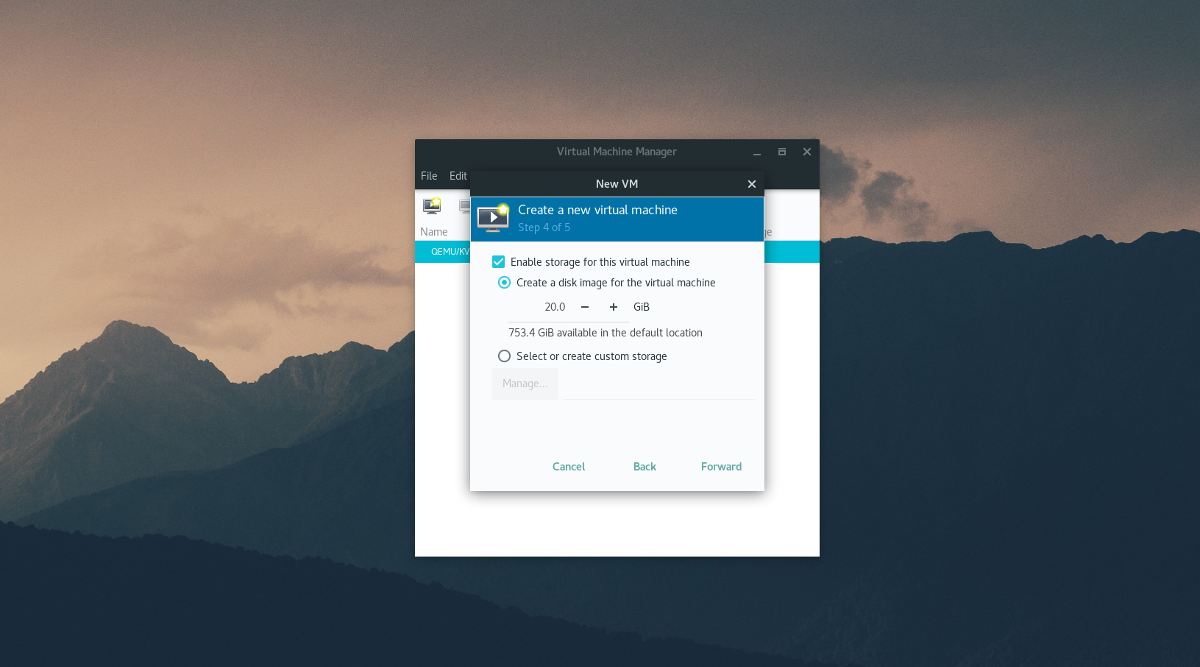
Za pomocą narzędzia do tworzenia dysku w kroku 4 wprowadź rozmiar dysku twardego dla maszyny wirtualnej. Domyślnie jest to 20,0 GB i powinno wystarczyć. Jeśli nie, wprowadź większą liczbę w gigabajtach.
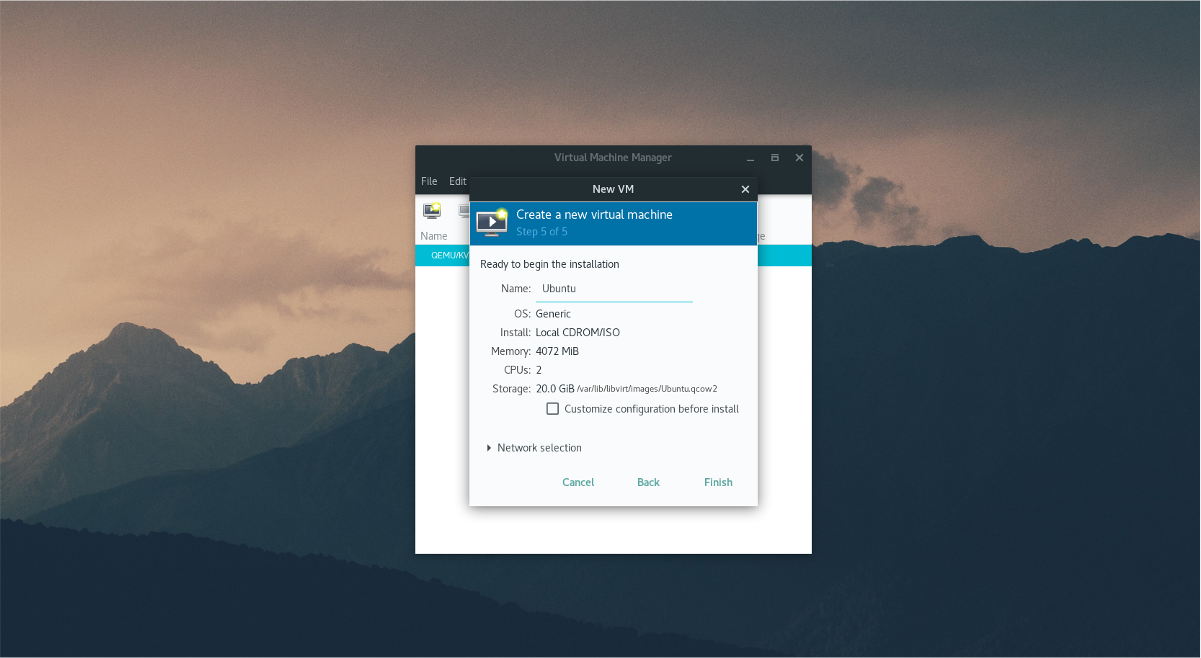
Na koniec wprowadź nazwę maszyny wirtualnej w polu „name” w kroku 5 i kliknij przycisk Zakończ. Maszyna wirtualna jest poprawnie skonfigurowana, a system operacyjny jest gotowy do instalacji.
Stosowanie
Kliknij wewnątrz maszyny wirtualnej i postępuj zgodnie z instalacjąproces dystrybucji Linuksa jak zwykle. Podobnie jak większość systemów operacyjnych, narzędzie instalacyjne przeprowadzi Cię przez nie. Po zakończeniu naciśnij jednocześnie lewy CTRL + lewy ALT, a następnie kliknij czerwony przycisk „wyłącz”, aby wyłączyć maszynę wirtualną.
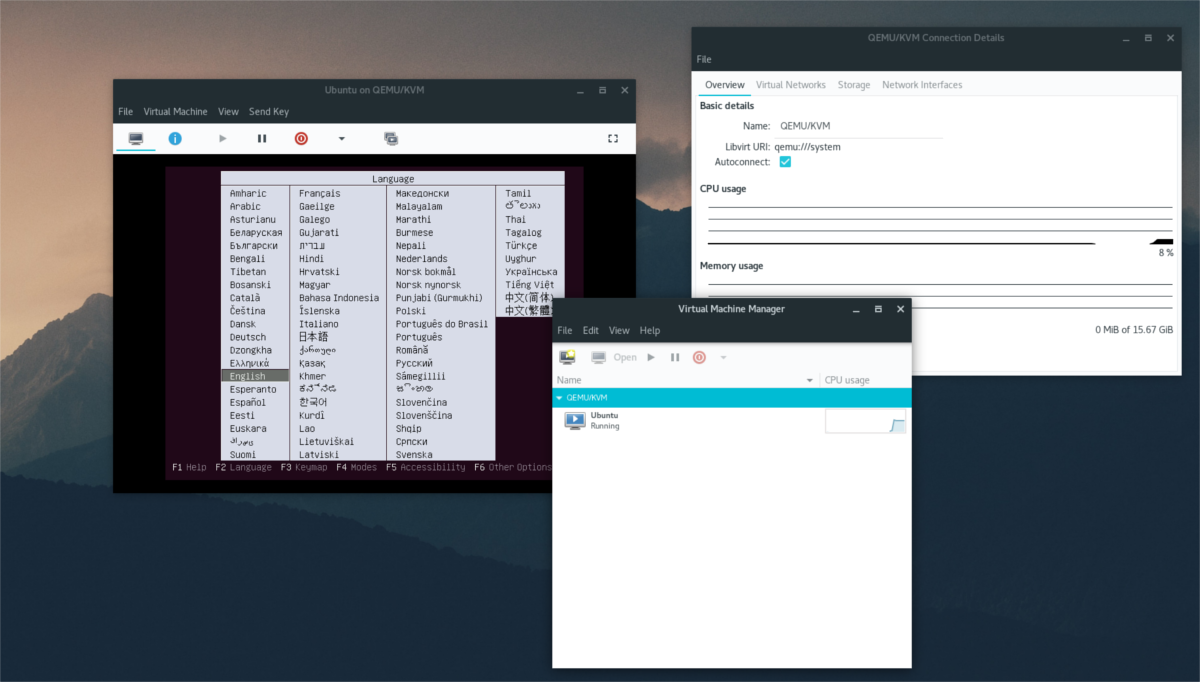
Aby uruchomić maszynę wirtualną w dowolnym momencie po jej wyłączeniu, otwórz narzędzie i kliknij przycisk odtwarzania.
Inne opcje
Gdy system operacyjny działa nawirtualny dysk twardy, nie ma potrzeby dodatkowej konfiguracji dla przeciętnego użytkownika. Narzędzie ma rozsądne ustawienia domyślne i wszystko powinno działać od razu po wyjęciu z pudełka, od wykrycia karty sieciowej po rozpoznanie urządzenia USB.
Jeśli jednak chcesz dostosowaćróżne opcje do maszyny wirtualnej, kliknij niebieską ikonę „i”. W tym obszarze Virtual Machine Manager zapewni użytkownikowi pełną i całkowitą kontrolę nad systemem operacyjnym.
Wybierz dowolną ikonę, aby zmienić rzeczy. Na przykład, aby zmienić rdzenie procesora, kliknij „Procesory”. Aby zmienić opcje myszy, wybierz „mysz” itp.
Wystarczy powiedzieć, że w tym obszarze można skonfigurować wiele szczegółów konfiguracji, takich jak „Przegląd”, „Wydajność”, „Pamięć”, Opcje rozruchu, „Dźwięk”, „Wyświetlacz” itp.
Wniosek
Istnieje wiele różnych rodzajów wirtualnychobrabiarki w systemie Linux i każde z nich jest doskonałe. To powiedziawszy, narzędzie Virtual Machine Manager jest jednym z najlepszych. Jeśli chcesz przeprowadzić wirtualizację w systemie Linux, zrób sobie przysługę i zainstaluj tę aplikację.













Komentarze